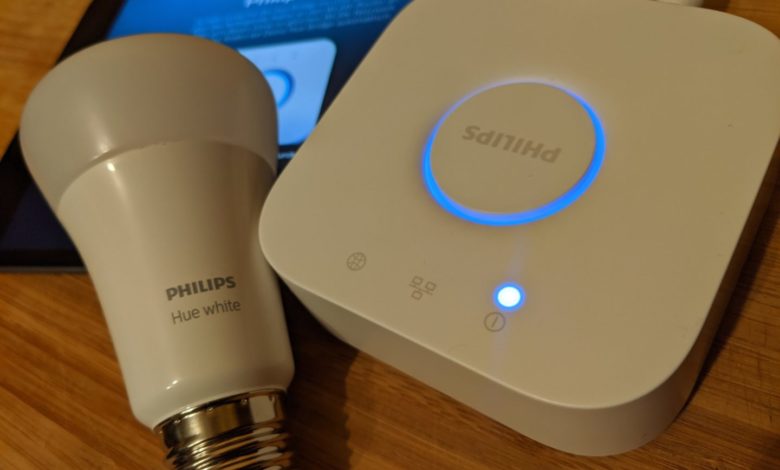
Anleitung: Philips Hue Bridge einrichten – die ersten Schritte
Das Philips-Hue-Lichtsystem gehört zu meinen persönlichen Gadget-Highlights des Jahres - und ja, ich bin damit spät dran 😉 Nach meinem Overkill-Einkauf um den Black Friday herum steckt nun in fast jeder Lampenfassung meiner Wohnung eine zumindest Hue-kompatible Birne. Die ersten Tage habe ich diese noch via Bluetooth mit Alexa und Google Home angesteuert. Doch richtig Spaß macht Hue natürlich erst mit der Hue Bridge, also der Steuerzentrale für die smarten Zigbee-Lampen. Die ersten Schritte mit der Philips Hue Bridge für Neueinsteiger könnt Ihr hier nachlesen.
1. Hue Bridge verkabeln
Ob aus einem Hue-Starterset oder einzeln: Nach dem Auspacken müsst Ihr die Hue Bridge mit Eurem Router verbinden. Nutzt dazu einfach das beiliegende Ethernetkabel. Außerdem muss die Bridge natürlich mit Strom versorgt werden. Sobald die drei blaue Lampen konstant leuchten, ist die Bridge online und für die Verbindung bereit.

2. Hue Bridge über die App koppeln
Weiter geht es nun auf dem Handy oder Tablet. Ladet Euch die Philips-Hue-App für Android oder iOS herunter und öffnet sie. Nach dem Start sucht die App nach einer Hue Bridge. Damit diese gefunden wird, müsst Ihr natürlich mit dem gleichen WLAN verbunden sein. Sobald die App die Bridge entdeckt habt, tippt Ihr auf Verbinden. Für die Koppelung müsst Ihr dann den Knopf an der Bridge drücken. Wenn alles funktioniert hat, könnt Ihr mit der Einrichtung von Hue-Lampen und Zubehör fortfahren.

3. Hue-Lampen mit Bridge verbinden
Nun könnt Ihr Eure erste smarte Lampe mit der Hue-Bridge verbinden. Schraubt diese also in die passende Fassung und schaltet sie ein. Die Hue-App sucht bei der ersten Einrichtung automatisch nach neuen Leuchtmitteln. Habt Ihr den Assistenten übersprungen oder wollt nachträglich eine Lampe einbinden? Dann wechselt in der App in den Abschnitt Einstellungen und tippt auf Lampeneinstellungen. Hier wählt Ihr Leuchte hinzufügen und startet die Suche.

4. Hue-Lampen konfigurieren
Sobald die Bridge Eure Lampen entdeckt hab, könnt Ihr diese konfigurieren. So könnt Ihr beispielsweise einen alternativen Namen vergeben (das ist für die spätere Zuordnung hilfreich) oder das Symbol ändern, mit der die Lampe in der App erscheinen soll.
5. Zimmer für die Hue-Lampen einrichten
Die Hue-App zeigt standardmäßig verschiedene Räume an. Damit die Lichtsteuerung funktioniert, müsst Ihr diese zunächst einrichten und die Lampen entsprechend zuordnen. Wechselt dazu in den Bereich Einstellungen - Zimmer und Zonen. Hier tippt Ihr auf Neu erstellen und richtet einen Raum ein. Hier vergebt Ihr wieder einen Namen und ein passendes Symbol. Außerdem markiert Ihr unten die Lampen, die im Raum im Einsatz sind. Tippt auf Sichern, wenn Ihr fertig seid. In diesem Menü könnt Ihr natürlich auch jederzeit die Lampen- und Raumkonfiguration anpassen.

6. Hue-Firmware aktualisieren
Philips veröffentlicht für seine Hue-Familie regelmäßig Updates in Form neuer Firmware. Diese solltet Ihr installieren, um auf alle aktuellen Funktionen zugreifen zu können. Die Hue-Updates stößt Ihr ebenfalls über die App an. Unter Einstellungen findet Ihr dazu den Menüpunkt Softwareupdate. Steht ein solches zur Verfügung, könnt Ihr die Installation direkt starten. Achtet dabei darauf, dass die Lampen während des Update-Vorgangs eingeschaltet bleiben.

7. Hue-Lampen über die App steuern
Nun seid Ihr im Grunde genommen fertig und der angenehme Teil beginnt. Im Tab Zuhause seht Ihr alle eingerichteten Räume. Hier schaltet Ihr das Licht ein- oder aus und dimmt über den Schieberegler die Helligkeit. Tippt Ihr auf einen Raumnamen, könnt Ihr die Birnen auch einzeln ansteuern.

Hier habt Ihr auch Zugriff auf Funktionen wie die Steuerung der Lichttemperatur, die Farbe (bei farbigen Hue-Lampen) sowie die verschiedenen Szenen. Probiert einfach ein wenig herum, es gibt tatsächlich viel zu entdecken.

Optional: Philips-Hue-Konto einrichten
Zu den besten Eigenschaften des Hue-Systems zählt die Tatsache, dass Ihr es komplett lokal und ohne Benutzerkonto verwenden könnt. Steuert Ihr Eure Lampen also ohnehin nur zuhause via App, seid Ihr fein raus. Dennoch bietet Philips die Einrichtung eines Kontos für Eure Hue-Lösung an. Wer aber auch unterwegs auf die Hue-Lampen zugreifen oder sein System mit anderen Smart-Home-Lösungen (etwa Alexa oder Google Home) koppeln will, braucht ein Benutzerkonto.
Dieses richtet Ihr ratzfatz ein. Öffnet in der Hue-App die Einstellungen und springt zum Punkt Fernverbindung. Folgt nun dem Assistenten, um ein Philips-Konto einzurichten und Eure Hue Bridge an dieses zu koppen. Anschließend könnt Ihr auch unterwegs auf die Lichtsteuerung zugreifen.

Wie gesagt: Ich bin von Null auf Hundert extremst begeistert von Philips Hue - auch, wenn mein Konto das ein wenig anders sieht 😉 In den kommenden Wochenkommen sicherlich noch mehr Anleitungen und Tipps zu Hue - einen Haufen davon haben wir übrigens schon unter diesem Link für Euch parat. Alles andere rund um das Themenfeld Smart Home sammeln wir hier für Euch.







